Rumus Kuadrat di Excel – bisa membantu pekerjaan teman-teman dalam mengolah data, apalagi di bidang akuntansi. Yuk simak info selengkapnya di bawah ini.
Baca juga: Tips & Trik! 5 Rumus Pembulatan Excel, Cepat, Mudah dan Tepat
Apa itu Rumus Kuadrat?
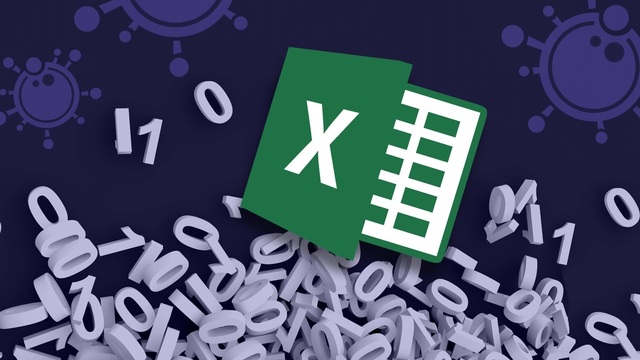
Rumus kuadrat adalah rumus matematika yang digunakan untuk menghitung hasil perkalian bilangan dengan dirinya sendiri atau pangkat 2. Di Excel, rumus kuadrat bisa digunakan untuk melakukan perhitungan data dalam berbagai konteks, seperti penghitungan luas, volume, atau estimasi kebutuhan bahan.
Dalam Excel, ada dua cara untuk menggunakan rumus kuadrat yaitu menggunakan fungsi Power dan operator eksponen (**). Fungsi Power adalah fungsi bawaan di Excel yang di gunakan untuk mengembalikan hasil pangkat dari sebuah bilangan.
Sementara itu, operator eksponen adalah operator matematika yang di gunakan untuk melakukan perpangkatan dengan pangkat yang ditunjukkan dengan simbol **.
Contoh penggunaan fungsi POWER di Excel untuk melakukan rumus kuadrat adalah =POWER(angka,2) atau =angka^2. Sedangkan, contoh penggunaan operator eksponen adalah =angka**2. Kedua cara tersebut akan menghasilkan nilai yang sama yaitu nilai pangkat 2 atau kuadrat dari bilangan yang di masukkan.
Dalam penggunaannya, kedua cara tersebut memiliki kelebihan masing-masing yang dapat di sesuaikan dengan kebutuhan pengguna.
Cara Menggunakan Fungsi Power untuk Rumus Kuadrat di Excel
Fungsi POWER di Excel adalah fungsi bawaan yang di gunakan untuk mengembalikan hasil pangkat dari sebuah bilangan. Fungsi ini memiliki sintaks yang sederhana, yaitu =POWER(angka, pangkat). Angka merupakan bilangan yang akan di pangkatkan, sedangkan pangkat merupakan nilai pangkat yang di inginkan.
Contoh penggunaan fungsi POWER untuk melakukan rumus kuadrat pada data adalah sebagai berikut:
Misalkan terdapat data pada kolom A dari sel A1 sampai A5 yang akan di pangkatkan menjadi kuadrat. Berikut adalah langkah-langkah menggunakan fungsi POWER untuk melakukan rumus kuadrat pada data tersebut:
- Klik sel pada kolom B1.
- Ketikkan rumus =POWER(A1, 2) pada sel B1. Fungsi ini akan mengembalikan nilai pangkat 2 dari bilangan pada sel A1.
- Tekan Enter pada keyboard. Nilai kuadrat dari bilangan pada sel A1 akan muncul pada sel B1.
- Salin rumus pada sel B1 ke sel B2 sampai B5 untuk menghitung kuadrat dari bilangan pada sel A2 hingga A5.
Dengan menggunakan fungsi POWER, pengguna dapat menghitung kuadrat dari bilangan pada data dengan cepat dan mudah. Selain itu, pengguna juga dapat mengubah nilai pangkat pada fungsi POWER untuk melakukan perpangkatan dengan pangkat yang berbeda-beda.
Cara Menggunakan Operator Eksponen untuk Rumus Kuadrat Excel
Operator eksponen di Excel adalah operator matematika yang digunakan untuk melakukan perpangkatan dengan pangkat yang ditunjukkan dengan simbol **. Dalam Excel, operator eksponen memiliki tingkat prioritas yang tinggi dibandingkan dengan operator matematika lainnya. Hal ini berarti bahwa operator eksponen akan dihitung terlebih dahulu sebelum operator matematika lainnya.
Contoh penggunaan operator eksponen untuk melakukan rumus excel kuadrat pada data adalah sebagai berikut:
Misalkan terdapat data pada kolom A dari sel A1 sampai A5 yang akan dipangkatkan menjadi kuadrat. Berikut adalah langkah-langkah menggunakan operator eksponen untuk melakukan rumus kuadrat pada data tersebut:
- Klik sel pada kolom B1.
- Ketikkan rumus =A1^2 pada sel B1. Operator eksponen (^) akan menghitung kuadrat dari bilangan pada sel A1.
- Tekan Enter pada keyboard. Nilai kuadrat dari bilangan pada sel A1 akan muncul pada sel B1.
- Salin rumus pada sel B1 ke sel B2 sampai B5 untuk menghitung kuadrat dari bilangan pada sel A2 hingga A5.
Dengan menggunakan operator eksponen, pengguna dapat menghitung kuadrat dari bilangan pada data dengan cepat dan mudah. Namun, pengguna juga perlu memperhatikan tingkat prioritas operator eksponen agar tidak terjadi kesalahan dalam perhitungan data.
Contoh Penggunaan
Untuk melakukan pangkat atau kuadrat pada Excel, teman-teman dapat menggunakan fungsi POWER atau menggunakan operator eksponen (**).
Berikut adalah contoh penggunaannya:
- Menggunakan Fungsi POWER
- Untuk rumus pangkat di excel dengan pangkat 2, gunakan rumus excel pangkat 2 =POWER(angka,2) atau =angka^2 Contoh: =POWER(8,2) atau =8^2 akan menghasilkan nilai 64
- Menggunakan Operator Eksponen (**)
- Untuk rumus pangkat 2 di excel, gunakan rumus: =angka2 Contoh: =5*2 akan menghasilkan nilai 25
Contoh lainnya seperti gambar di bawah ini:
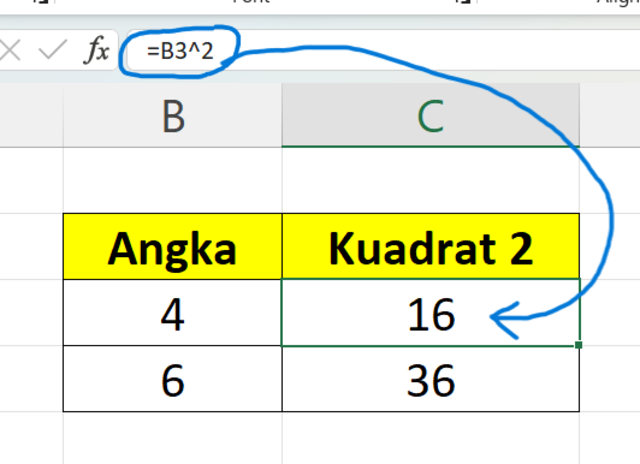
Perlu diingat bahwa rumus ini dapat digunakan untuk melakukan pangkat dengan eksponen yang berbeda. teman-teman hanya perlu mengganti angka pada rumus sesuai dengan angka dan eksponen yang diinginkan.
Sekian seputar pembahasan mengenai rumus excel, semoga semakin menambah wawasan. Nantikan informasi update lainnya di Everpro.id!





